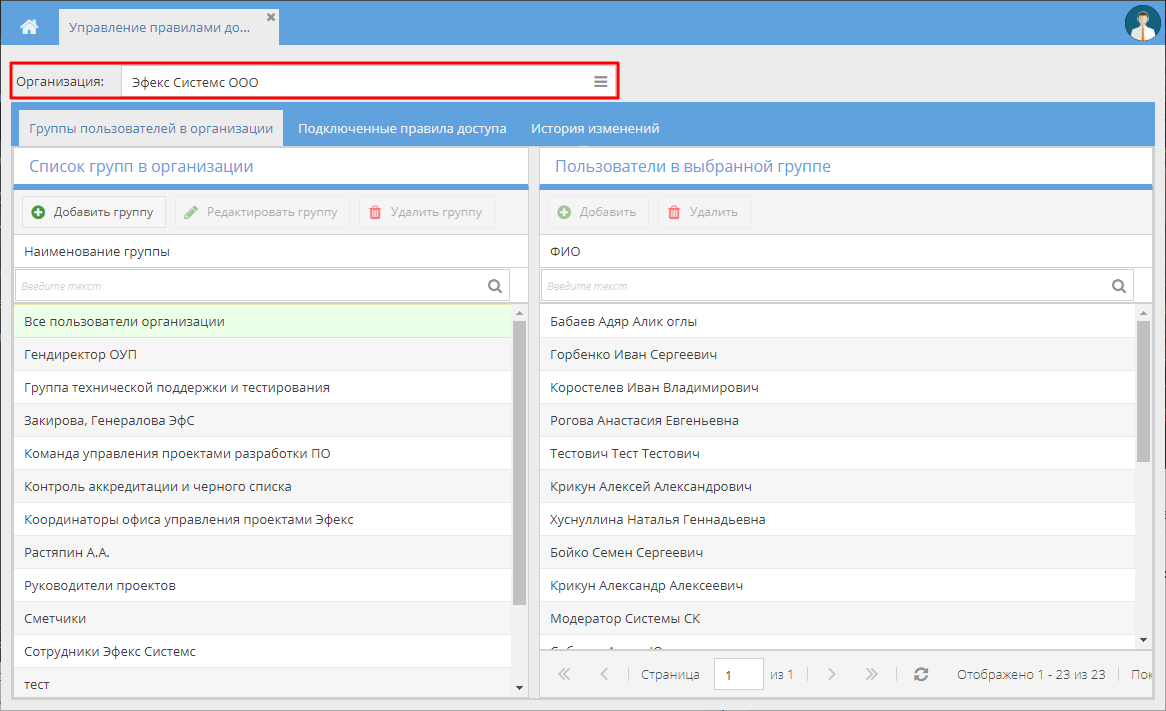Действующий
Данные представители синхронизируются с представителями юридических лиц учетной системы 1С (подробнее о выгрузке представителей см. СТО МИ пользователя «Интеграция с облачной СЭД Папир» раздел Выгрузка представителей юридических лиц).
На вкладке «Должности» отображается список должностей в организации и список пользователей, которые назначены на данные должности (рисунок 18).
На вкладке «Документы-основания» отображается список документов-оснований и список пользователей, которые могут действовать в интересах организации при заключении договора на основании указанного документа (рисунок 19).
Фирменный бланк – это документ, оформленный в соответствии с фирменным стилем организации, который используется в официальной переписке между организациями.
Фирменный бланк должен быть сохранен в формате .docx и оформлен в соответствии со следующими требованиями:
При формировании печатной формы документа на основании фирменного бланка системой автоматически используются следующая ширина полей: левое 3 см, верхнее 2 см, правое 1,5 см, нижнее 2 см. (в программе MS Word данный набор значений параметров обозначен как «Обычные поля»). Если в фирменном бланке установлены иные значения ширины полей, то содержание колонтитула в печатной форме будет смещаться.
- Задний план должен задаваться подложкой, в качестве подложки можно использовать только вручную загруженные картинки. Добавить подложку можно следующим образом: Дизайн → Подложка → Настраиваемая подложка → Рисунок. Системные подложки и текст (готовые подложки в приложении Microsoft Word) использовать нельзя.
- Допускается использование выравнивания в колонтитулах и в подложке.
- Колонтитулы печатной формы затираются на колонтитулы из фирменного бланка. Они будут затираться всегда, даже если на фирменном бланке колонтитула нет.
Если в настройках колонтитулов MS Word выставлен параметр «Особый колонтитул для первой страницы», то колонтитул для второй и последующих страниц скрыт для пользователя, но фактически также расположен на странице бланка и подвергается проверке на корректность. При создании и редактировании фирменного бланка необходимо снять флажок «Особый колонтитул для первой страницы» и проверить на корректность отобразившийся колонтитул. Также необходимо иметь ввиду, что если когда-то ранее был установлен колонтитул для первой страницы, а потом флажок «Особый колонтитул для первой страницы» снят, то колонтитул для первой страницы для пользователя не отображается, но фактически на странице присутствует и подвергается проверке на корректность.
На вкладке «Фирменные бланки» представлен список бланков организации, каждый из которых можно загрузить (рисунок 21).
Для добавления нового фирменного бланка необходимо нажать кнопку «Добавить». В открывшемся окне ввести наименование бланка и прикрепить файл.
Для загрузки фирменного бланка могут быть использованы только файл в формате *.docx. При попытке выбрать файл другого формата появится сообщение об ошибке (рисунок 22), файл с фирменным бланком не будет загружен.
Если бланк не удовлетворяет указанным выше требованиям (см. Вкладка «Фирменные бланки»), то появится сообщение об ошибке, бланк не сохранится в системе (рисунок 23).
Для редактирования информации необходимо выделить нужную строчку с бланком, нажать кнопку «Редактировать фирменный бланк» и изменить ранее введенные данные.
Для удаления бланка из списка необходимо выделить нужную строчку и нажать кнопку «Удалить фирменный бланк».
Приложение «Управление правилами доступа» предназначено для комплексного управления группами пользователей в организации и правилами доступа к электронным документам и инвестиционным проектам.
В шапке приложения отображается организация, по которой отображается информация во вкладках приложения. По умолчанию отображается текущая организация. Пользователю доступен смена организации, работа с ее группами пользователей и правилами доступа (рисунок 24), если он:
- в роли администратора сервиса или старшего модератора организации Маркетинговые технологии ООО сервиса «Информационная система "Маркетинговые технологии"»,
- в роли администратора сервиса организации Инвестиционная венчурная компания ООО или Эфекс Системс ООО сервиса «Управление проектами».
На вкладке «Группы пользователей в организации» доступно управление группами пользователей (создание/редактирование/удаление).
По умолчанию в списке доступна группа «Все пользователи организации», в которую автоматически включаются пользователи, имеющие роли в данной организации (рисунок 25). Редактирование данной группы и пользователей в ней недоступно.
Для создания новой группы необходимо нажать кнопку «Добавить группу». В появившемся окне заполнить наименование (например, Совет Директоров, Учредители, Юристы и т.д.) (рисунок 26).
Редактирование наименования ранее созданной группы осуществляется по кнопке «Редактировать группу». В открывшемся окне произвести изменения и нажать кнопку «Сохранить».